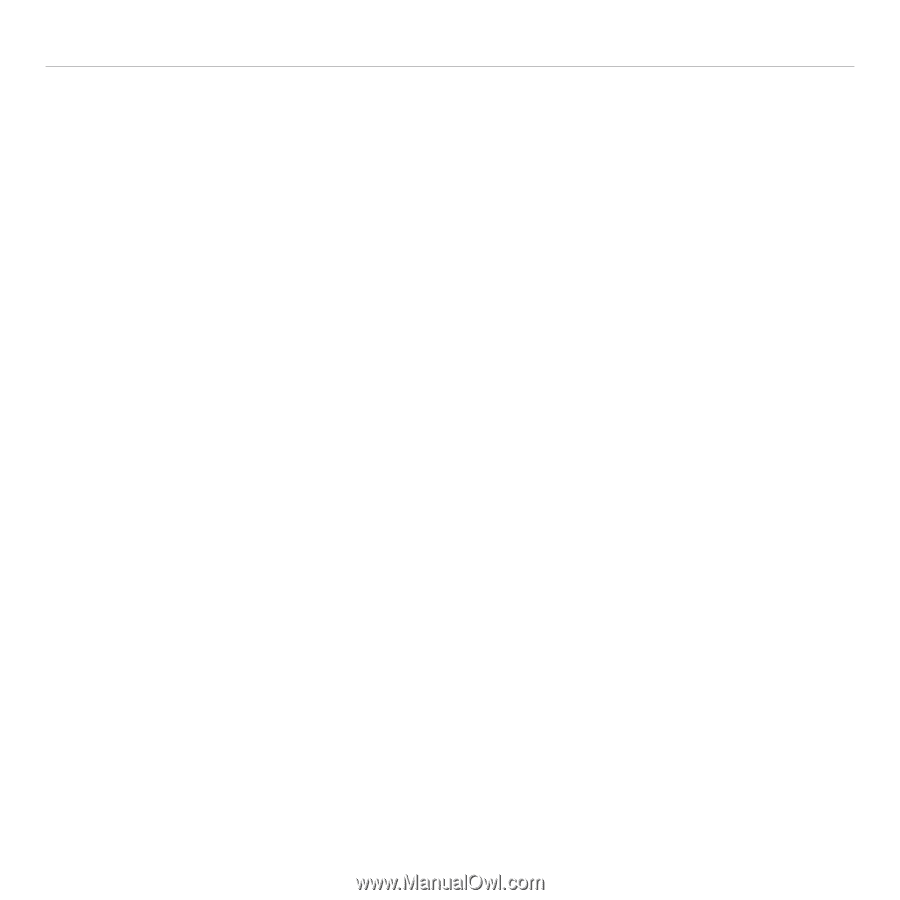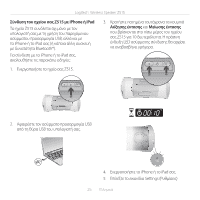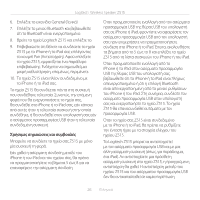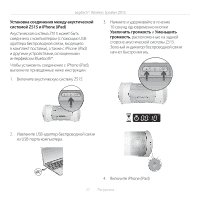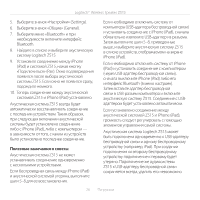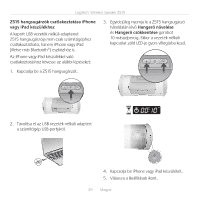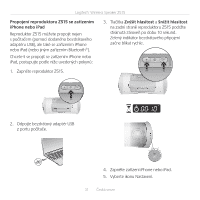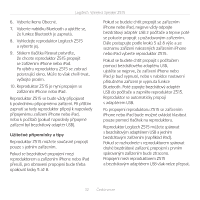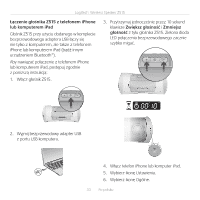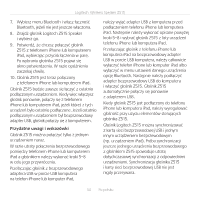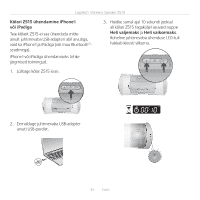Logitech Z515 User Guide - Page 30
Hasznos megjegyzések és ötletek
 |
View all Logitech Z515 manuals
Add to My Manuals
Save this manual to your list of manuals |
Page 30 highlights
Logitech® Wireless Speaker Z515 6. Válassza az Általános ikont. 7. Válassza a Bluetooth menüt, és kapcsolja be a Buetooth funkciót. 8. Keresse meg a Logitech Z515 hangsugárzót, és válassza ki. 9. A Párosítás gomb kiválasztásával erősítse meg, hogy csatlakoztatni kívánja a Z515 hangsugárzót az iPhone vagy iPad eszközzel. A Z515 hangsugárzó kiválasztása után megerősítésre szolgáló ablak jelenik meg. Kis késleltetés előfordulhat, ezért várjon. 10. A Z515 hangsugárzó most csatlakozik iPhone vagy iPad készülékéhez. A Z515 hangsugárzó mindig az utoljára csatlakoztatott eszközhöz fog kapcsolódni. Ha tehát legközelebb bekapcsolja a hangsugárzót, az az iPhone vagy iPad készülékhez fog csatlakozni, ha ezek egyike volt utoljára csatlakoztatva, illetve ha ez az USB vezeték nélküli adapter volt, akkor a számítógéphez. Hasznos megjegyzések és ötletek Egyszerre csak egy eszközhöz csatlakoztatható a Z515 hangsugárzó. Ha megszakad a vezeték nélküli kapcsolat az iPhone vagy iPad és a hangsugárzó között, akkor a vezeték nélküli kapcsolat helyreállításához kövesse az 5-8. lépéseket. Ha a számítógép USB-portján lévő vezeték nélküli adapterrel létesített kapcsolatról iPhone vagy iPad készülékkel való kapcsolatra vált, az új kapcsolat létrehozása előtt távolítsa el az USB vezeték nélküli adaptert a számítógépből. Ezután kövesse a fenti 5-8. lépéseket, és válassza ki a Z515 hangsugárzót az iPhone vagy iPad eszközlistájáról. Ha az iPhone vagy iPad készülékkel való kapcsolatról vált a számítógép USB vezeték nélküli adapterével való kapcsolatra, teljesen kapcsolja ki az iPhone vagy iPad készüléket vagy az iPhone, illetve iPad beállításmenüjében a Bluetooth funkciót. Ezután csatlakoztassa az USB vezeték nélküli adaptert a számítógépbe, és kapcsolja be a Z515 hangsugárzót. A Z515 hangsugárzó automatikusan újrakapcsolódik az USBadapterhez. Ha a Z515 hangsugárzó iPhone vagy iPad készülékhez csatlakozik, a hangerőt a Z515 hangsugárzó gombjaival állíthatja. A Logitech Z515 az USB vezeték nélküli adapterrel és egy másik vezeték nélküli eszközzel (például iPad) párosítható. Ha egy további vezeték nélküli eszközt párosít a Z515 hangsugárzóhoz, az előző párosítás megszűnik. A Z515 hangsugárzó és az USB vezeték nélküli adapter közötti párosítás sosem íródik felül. 30 Magyar